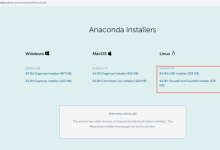
xp系统安装anaconda报错
在XP系统上安装Anaconda时遇到报错是一个相对常见的问题,这主要是因为Anaconda的某些版本并不兼容 XP系统,同时XP系统对环境变量的处理与之后的Windows版本有所不同,以下是针对在XP系统上安装Anaconda可能遇到的报错问题进行详细解答。,XP系统用户在安装Anaconda之前需要确认几个关键点:,1、 兼容性问题:确认所下载的Anaconda版本是否支持Windows XP,由于大部分现代软件都已经停止了对XP系统的支持,因此可能需要下载一个较旧的Anaconda版本。,2、 环境变量配置:确保了解如何在XP系统中配置环境变量,因为环境变量的错误配置是导致“‘conda’不是内部或外部命令”这类报错的主要原因。,下面是具体的解决方案:,选择合适的Anaconda版本,前往Anaconda的官方网站或清华大学的开源软件镜像站,查找与XP系统兼容的Anaconda版本,通常,建议XP系统用户安装Anaconda 2019年9月之前的版本,下载对应的安装包(通常是 .exe格式的安装程序)。,安装Anaconda,在XP系统上安装Anaconda时,请按照以下步骤操作:,1、 运行安装程序:双击下载的 .exe文件,启动安装向导。,2、 许可协议:阅读许可协议,点击“I Agree”继续。,3、 选择安装类型:选择“Just Me”进行个人安装,然后点击“Next”。,4、 安装路径:默认情况下,Anaconda会被安装到C盘,如果C盘空间不足,可以选择“Browse”来指定其他盘符进行安装。,5、 安装选项:这里关键的是不要勾选“Add Anaconda to my PATH environment variable”,因为XP系统对环境变量的处理有所不同,我们将在安装后手动配置环境变量。,6、 安装:点击“Install”开始安装过程。,配置环境变量,安装完成后,需要手动将Anaconda添加到系统环境变量中:,1、 右键点击“我的电脑”,选择“属性”。,2、 点击“高级”标签,然后点击“环境变量”。,3、 在“系统变量”区域,找到并选中“Path”变量,点击“编辑”。,4、 点击“新建”,添加以下三个路径(根据实际安装路径进行修改):, E:Anaconda, E:AnacondaScripts, E:AnacondaLibraryin,注意:假设Anaconda安装在E盘,如果不是,请更改为实际安装盘符。,5、 点击“确定”保存并退出。,6、 重启计算机或注销当前用户,确保环境变量生效。,验证安装,配置好环境变量后,可以通过以下步骤来验证Anaconda是否安装成功:,1、打开命令提示符(cmd)。,2、输入 conda list 命令,如果安装成功,它会列出所有已安装的包。,3、如果出现“‘conda’不是内部或外部命令”,检查是否正确添加了上述提到的路径到环境变量中。,4、如果仍然存在问题,尝试重启计算机,或检查是否安装了与XP系统不兼容的Anaconda版本。,通过以上步骤,大多数在XP系统上安装Anaconda时遇到的问题应得到解决,需要注意的是,由于XP系统已经非常老旧,安装过程中可能会遇到更多其他问题,包括但不限于驱动兼容性问题、权限限制等,如果在安装过程中遇到其他特定报错,需要根据错误信息具体分析并采取相应的解决措施,考虑到XP系统不再受到官方支持,建议用户升级操作系统以获得更好的软件兼容性和安全性。, ,

 国外主机测评 - 国外VPS,国外服务器,国外云服务器,测评及优惠码
国外主机测评 - 国外VPS,国外服务器,国外云服务器,测评及优惠码

